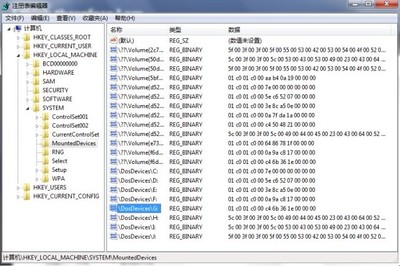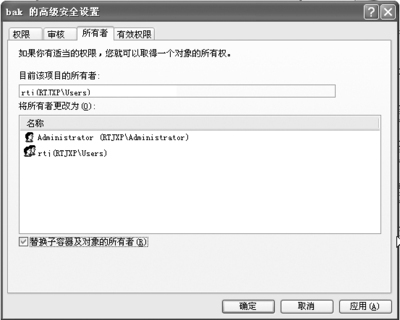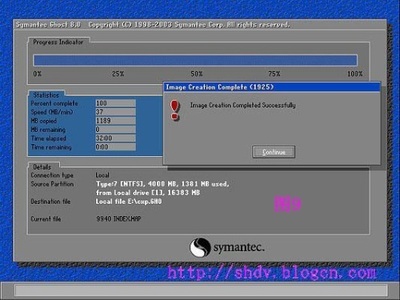有时候我们经常遇到这样的问题,U盘插上电脑之后,任务栏上有U盘连接上的显示,但是在磁盘符和U盘管理器上没有显示,怎么解决?下面小编教大家win10系统u盘连不上电脑的解决方法,供您参考。
win10系统u盘连不上电脑的解决方法
有外接U盘连接上的符号提示,但在计算机盘符和桌面上的U盘管理上看不见
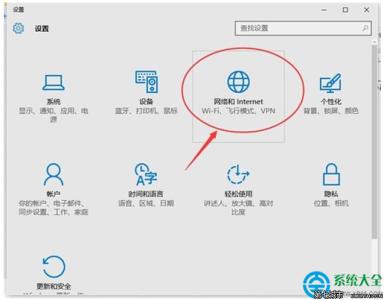
这个时候我们在任务栏上点击win图标,再点击“设置”(或直接使用快捷键win+i)进入到win10下的“设置界面”。
进入到“设备”管理
首先点击已连接设备,然后电脑的外接设备就会出现在左侧的列表里面,这里就可以看见,我们已经插上的U盘设备出现在这里。
点击就出现了“删除设备”的点击项,于是我们就点击“删除设备”。U盘就会被移除。之后我们再拔掉U盘,再插上U盘就会出现在电脑的计算机的盘符上面了。
 爱华网
爱华网